Google Maps er et af de mest stjernede projektergennemført i nyere tid. Ud over at stille et kort over hele verden til rådighed, har Google gået et skridt foran med Street View og lader os se forskellige områder i verden, som om vi stod lige der. Mens Google selv har taget problemer med at optage og uploade Street View til en lang række placeringer rundt om i verden, inklusive fulde byer, er der stadig en lang vej at gå, indtil hele planeten er fanget i Street View, og det er her du kommer ind Nu har du brugeren muligheden for at optage fotosfærer, sy dem sammen til Street Views og dele dem med hele verden lige på Google Maps. Hvordan? Lad os komme lige til det!

- Brug din Android-telefons kamera til at oprette et par fotosfærer, der spænder over det område, du vil optage i Street View. Du kan også bruge en DSLR til formålet.
- Upload fotosfærer til dine Google+ fotos. Det vil være en god ide at sammensætte dem alle sammen i et enkelt album.
- Gå til Google Maps Visninger, og brug kameraikoneknappen med en + lagt oven på den i den øverste værktøjslinje til at dele disse fotosfærer på Views.
- Gå derefter til din profil på Visninger, hvor dine billeder vises som previews til højre og som prikker på et kort til venstre.
- Klik på Vælg billeder, efterfulgt af valg af allede fotosfærer, som du vil bruge til formålet. For at hjælpe dig med valget vises fotosfærer i blåt på kortet med bogstaver, der angiver deres rækkefølge.
- Når du har valgt de ønskede fotosfærer, skal du klikke på Forbind billeder.
- Når du er tilsluttet, kan du arrangere en hvilken som helst fotosfære, der ikke er på det rigtige sted ved at trække dens prik til det rigtige sted.
- Tilsvarende, hvis en fotosfære har brug for rotation for at blive justeret korrekt, skal du klikke på den, og en rød markering vises. Klik og hold markøren nede, så kan du rotere den i den rigtige retning.
- Når du har sikret korrekt placering ogjustering af dine fotosfærer, forbinde dem ved at klikke på en markør for at vælge det, efterfulgt af klikke på den grå stiplede linje, der repræsenterer en forbindelse. Linjen bliver blå fra grå, hvilket indikerer, at forbindelsen blev oprettet.
- Tilsvarende kan du forbinde en fotosfære til enhvernærliggende Street View (betegnet med gule prikker på kortet) ved at klikke på gadevisningens markør, holde musepekeren over en hvilken som helst gul prik og klikke på den grå stiplede linje, der vises.
- Du kan også se et par forbindelser mellem fotosfærer oprettet automatisk til dig, betegnet med solide blå linjer. Du kan fjerne en af dem ved blot at klikke på den linje, der forbinder dem.
Sørg for kun at forbinde fotosfærer, der ikke har hindringer imellem, som kan forhindre navigering fra den ene til den anden.
Det er stort set det - efter at du har oprettet forbindelseog offentliggjort dine fotosfærer ved hjælp af denne metode, bliver de tilgængelige i Google Maps Street View for hele verden at nyde. Sådan ser en gadevisning oprettet som denne ud i Google Maps:
[via Google Maps Blog]












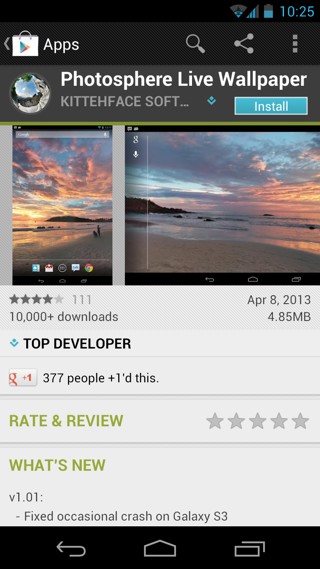
Kommentarer